포트나이트 챕터 2 시즌 2는 언제 시작되나요? 여기서 알아보세요!
포트나이트 챕터 2 시즌 2는 언제 시작되나요? 에픽게임즈에서 개발한 인기 배틀로얄 게임 포트나이트는 2017년 출시 이후 전 세계 플레이어를 사로잡았습니다. 끊임없이 진화하는 세계와 잦은 업데이트로 포트나이트 팬들은 매번 새로운 시즌을 손꼽아 기다리며 긴장을 늦추지 …
기사 읽기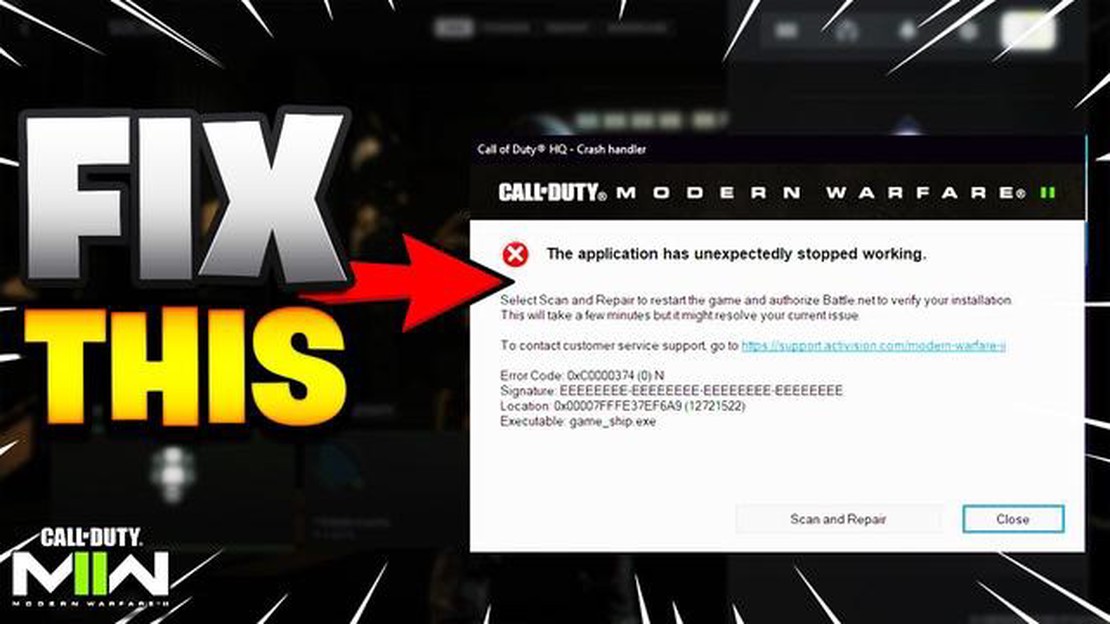
열성적인 게이머라면 좋아하는 게임이 예기치 않게 충돌하는 불쾌한 경험을 해보셨을 가능성이 높습니다. 충돌 문제로 악명 높은 게임 중 하나는 콜 오브 듀티입니다. 최신 버전을 플레이하든 이전 버전을 플레이하든, 다양한 이유로 인해 충돌이 발생할 수 있습니다.
콜 오브 듀티가 계속 충돌하는 일반적인 이유 중 하나는 오래된 드라이버 때문입니다. 특히 그래픽 카드 드라이버는 최신 게임과의 호환성을 보장하기 위해 정기적으로 업데이트해야 합니다. 드라이버가 오래되면 게임의 요구 사항을 처리하지 못해 충돌이 발생할 수 있습니다. 드라이버를 업데이트하면 이 문제를 해결할 수 있는 경우가 많습니다.
게임 충돌의 또 다른 잠재적 원인은 충돌하는 소프트웨어입니다. 최근에 새로운 프로그램이나 응용 프로그램을 설치한 경우, 해당 프로그램이나 응용 프로그램이 콜 오브 듀티와 충돌을 일으킬 수 있습니다. 이러한 충돌은 백그라운드에서 실행 중이며 게임 프로세스를 방해하는 경우 발생할 수 있습니다. 이 문제를 해결하려면 콜 오브 듀티를 플레이하는 동안 불필요한 프로그램을 모두 닫고 충돌이 멈추는지 확인하세요.
과열은 게임 충돌의 또 다른 일반적인 원인입니다. 컴퓨터가 너무 뜨거워지면 스스로를 보호하기 위해 시스템이 종료되거나 충돌이 발생할 수 있습니다. 콜 오브 듀티는 리소스 집약적인 게임이므로 컴퓨터가 적절하게 환기되고 냉각 시스템이 올바르게 작동하는지 확인하는 것이 중요합니다. 컴퓨터 팬에 쌓인 먼지를 청소하거나 냉각 시스템을 업그레이드하면 과열 및 충돌을 방지하는 데 도움이 될 수 있습니다.
마지막으로, 위의 해결 방법으로도 충돌 문제가 해결되지 않으면 게임 재설치를 고려해 볼 수 있습니다. 때때로 파일이 손상되거나 누락되어 충돌이 발생할 수 있습니다. 게임을 재설치하면 이러한 파일이 새로 고쳐지고 근본적인 문제가 해결될 가능성이 있습니다.
결론적으로, 콜 오브 듀티 플레이 중 잦은 충돌이 발생하면 잠재적인 원인을 조사하고 적절한 해결 방법을 찾는 것이 중요합니다. 드라이버 업데이트, 충돌하는 소프트웨어 해결, 과열 방지, 게임 재설치 등 이러한 단계는 원활한 게임 경험을 보장하는 데 도움이 될 수 있습니다.
콜 오브 듀티는 인기 있는 비디오 게임 시리즈이지만 때때로 충돌 문제가 발생할 수 있습니다. 다음은 콜 오브 듀티가 충돌하는 몇 가지 일반적인 이유와 해결 방법입니다:
1. 오래된 그래픽 카드 드라이버: 게임 충돌의 가장 일반적인 원인 중 하나는 오래된 그래픽 카드 드라이버입니다. 그래픽 카드에 최신 드라이버가 설치되어 있는지 확인하세요.
2. 시스템 요구 사항 미충족: 콜 오브 듀티 게임은 원활하게 실행하기 위해 충족해야 하는 최소 시스템 요구 사항이 있습니다. 컴퓨터가 이러한 요구 사항을 충족하지 않으면 충돌이 발생할 수 있습니다. 플레이 중인 특정 콜 오브 듀티 게임의 시스템 요구 사양을 확인하고 필요한 경우 하드웨어를 업그레이드하십시오.
**3. 과열: ** 온도가 높으면 컴퓨터가 충돌할 수 있습니다. 컴퓨터가 과열되지 않고 통풍이 잘 되는지 확인하십시오. 팬의 먼지를 청소하고 냉각 패드 사용을 고려하세요.
**4. 손상된 게임 파일: ** 게임 파일이 손상된 경우 충돌이 발생할 수 있습니다. 게임 런처를 통해 게임 파일의 무결성을 확인하거나 게임을 재설치하여 손상된 파일을 수정하세요.
**5. 충돌하는 소프트웨어: ** 일부 백그라운드 프로그램 또는 소프트웨어가 Call of Duty와 충돌하여 충돌을 일으킬 수 있습니다. 불필요한 프로그램을 닫거나 바이러스 백신 소프트웨어를 일시적으로 비활성화하여 문제가 해결되는지 확인하십시오.
**6. 네트워크 문제: ** 콜 오브 듀티는 온라인 멀티플레이어 게임으로 네트워크 문제로 인해 충돌이 발생할 수 있습니다. 인터넷 연결을 확인하고 안정적인 연결 상태인지 확인하세요. 가능하면 Wi-Fi 대신 유선 연결을 사용해 보세요.
**7. 오버클러킹: 하드웨어를 오버클러킹하면 불안정성을 유발하고 게임에서 충돌이 발생할 수 있습니다. CPU 또는 GPU를 오버클럭한 경우, 기본 속도로 실행하여 충돌 문제가 해결되는지 확인하세요.
이러한 방법으로도 충돌 문제가 해결되지 않으면 게임 지원팀에 문의하여 추가 지원을 받아야 할 수 있습니다. 지원팀에서 보다 구체적인 해결책을 제시하거나 충돌을 일으키는 게임의 버그나 문제를 파악할 수 있습니다.
함께 읽기: 레지던트 이블 게임 마스터를 위한 궁극의 가이드: 팁, 요령, 전략
컴퓨터에서 콜 오브 듀티가 계속 충돌하는 일반적인 이유 중 하나는 오래된 그래픽 카드 드라이버가 있기 때문입니다. 그래픽 카드 드라이버는 그래픽 카드의 올바른 작동과 다른 게임과의 호환성을 위해 필수적입니다.
그래픽 카드 드라이버가 오래되면 게임의 요구 사항을 처리하지 못해 충돌이 발생할 수 있습니다. 이 문제를 해결하기 위해 취할 수 있는 몇 가지 단계는 다음과 같습니다:
그래픽 카드 드라이버 업데이트는 특히 익숙하지 않은 경우 복잡한 과정이 될 수 있다는 점을 명심하세요. 이러한 단계를 직접 수행하는 것이 확실하지 않거나 불편한 경우, 컴퓨터에 추가적인 문제가 발생하지 않도록 전문가 또는 기술 전문 지식을 갖춘 사람에게 도움을 요청하는 것이 좋습니다.
그래픽 카드 드라이버를 최신 상태로 유지하면 원활한 게임 플레이를 보장하고 콜 오브 듀티 플레이 중 충돌을 최소화할 수 있습니다.
함께 읽기: 어린양의 숭배의 모든 교리를 잠금 해제하세요: 종합 가이드
콜 오브 듀티가 계속 충돌하는 일반적인 이유 중 하나는 시스템 요구 사항이 불충분하기 때문입니다. 게임을 원활하고 문제 없이 플레이하려면 컴퓨터가 특정 최소 사양을 충족해야 합니다. 시스템이 이러한 요구 사항을 충족하지 않으면 잦은 충돌과 성능 저하가 발생할 수 있습니다.
다음은 콜 오브 듀티의 주요 시스템 요구 사항입니다:
시스템이 최소 요구 사양에 미치지 못하면 안정적인 게임 플레이 환경을 위해 특정 구성 요소를 업그레이드해야 할 수 있습니다. 필요한 경우 RAM, 그래픽 카드 또는 컴퓨터 전체를 업그레이드하는 것이 좋습니다.
그래픽 카드 드라이버를 포함한 시스템 드라이버를 최신 상태로 유지하는 것도 중요합니다. 오래된 드라이버는 호환성 문제와 충돌을 일으킬 수 있습니다. 하드웨어 제조업체의 공식 웹사이트에서 최신 드라이버 업데이트를 확인하고 설치하세요.
시스템이 필요한 요구 사항을 충족하는지 확인하고 드라이버를 최신 상태로 유지하면 시스템 사양 부족으로 인한 콜 오브 듀티 충돌 가능성을 최소화할 수 있습니다.
콜 오브 듀티가 계속 충돌하는 일반적인 이유 중 하나는 하드웨어 구성 요소의 과열 때문입니다. 이 게임은 상당한 양의 처리 능력을 필요로 하므로 컴퓨터나 콘솔이 빠르게 가열될 수 있습니다.
하드웨어 구성 요소의 과열은 시스템 불안정 및 충돌로 이어질 수 있습니다. 온도가 특정 임계값 이상으로 올라가면 컴퓨터나 콘솔이 영구적인 손상을 방지하기 위해 자동으로 종료되거나 충돌할 수 있습니다.
과열의 주범은 일반적으로 CPU(중앙 처리 장치)와 GPU(그래픽 처리 장치)로, 이러한 구성 요소는 게임 세션 중에 많이 사용되기 때문입니다. 이러한 구성 요소에서 발생하는 열을 적절히 방출하여 과열을 방지해야 합니다.
콜 오브 듀티에서 과열 문제를 해결하려면 다음을 시도해 볼 수 있습니다:
과열 문제를 해결하면 과도한 발열로 인한 콜 오브 듀티 충돌을 방지할 수 있습니다. 정기적인 유지 관리와 모니터링은 게임 시스템의 수명과 안정성을 보장하는 데 큰 도움이 될 수 있습니다.
컴퓨터에서 콜 오브 듀티가 계속 충돌하는 데에는 여러 가지 이유가 있을 수 있습니다. 오래된 그래픽 드라이버, 호환되지 않는 소프트웨어 또는 하드웨어, 손상된 게임 파일, 과열 또는 시스템 리소스 부족이 원인일 수 있습니다.
PC에서 콜 오브 듀티 충돌 문제를 해결하려면 몇 가지 문제 해결 단계를 시도해 볼 수 있습니다. 먼저 그래픽 드라이버가 최신 버전인지 확인하세요. 호환성 모드에서 게임을 실행하고, 백그라운드 응용 프로그램을 비활성화하고, 게임 파일을 확인하고, 과열 여부를 확인해 볼 수도 있습니다. 문제가 지속되면 게임을 다시 설치하거나 추가 지원을 요청해야 할 수 있습니다.
최근 업데이트 후 콜 오브 듀티가 충돌하는 경우 몇 가지 방법을 시도하여 문제를 해결할 수 있습니다. 먼저, 게임이 완전히 업데이트되었는지 확인합니다. 충돌이 계속되면 임시 게임 파일을 삭제하거나 관리자 권한으로 게임을 실행하거나 게임을 새로 다시 설치해 보세요. 다른 플레이어가 비슷한 문제를 겪고 있는지, 개발자가 문제를 인지하고 있는지 확인하는 것도 좋습니다.
콜 오브 듀티는 다양한 이유로 게임 플레이 중에 충돌이 발생할 수 있습니다. 한 가지 가능한 원인은 컴퓨터 과열이므로 시스템이 제대로 냉각되었는지 확인하세요. 호환되지 않는 모드나 치트가 원인일 수도 있으므로 타사 소프트웨어를 비활성화하거나 제거해 보세요. 또한 손상된 게임 파일이나 오래된 게임 패치도 게임 플레이 중 충돌을 일으킬 수 있습니다.
포트나이트 챕터 2 시즌 2는 언제 시작되나요? 에픽게임즈에서 개발한 인기 배틀로얄 게임 포트나이트는 2017년 출시 이후 전 세계 플레이어를 사로잡았습니다. 끊임없이 진화하는 세계와 잦은 업데이트로 포트나이트 팬들은 매번 새로운 시즌을 손꼽아 기다리며 긴장을 늦추지 …
기사 읽기동물의 숲에서 별 5개를 얻는 방법? 동물의 숲: 모여봐요 동물의 숲은 플레이어가 무인도에 자신만의 가상 낙원을 만들 수 있는 게임으로 게임계를 강타했습니다. 이 게임의 주요 목표 중 하나는 섬의 별 5개를 획득하여 특별한 보상과 게임 캐릭터의 인정을 받는 것입니다. …
기사 읽기포트나이트에서 기갑 배트맨은 어디에 있나요? 많은 기대를 모았던 포트나이트와 DC 코믹스의 콜라보레이션으로 아머드 배트맨이 등장했습니다. 이 상징적인 슈퍼히어로가 이제 플레이어가 게임에서 잠금 해제하고 사용할 수 있는 전설적인 의상이 되었습니다. …
기사 읽기클래시 로얄에서 메가 나이트를 무료로 얻는 방법? 클래시 로얄에서 전투에서 지는 것에 지치셨습니까? 게임 레벨을 올리고 상대를 지배하고 싶으신가요? 더 이상 고민하지 마세요, 메가 나이트가 해결책이 있으니까요! 이 강력한 카드는 전투의 흐름을 바꾸고 순식간에 순위를 올 …
기사 읽기포트나이트에서 멧돼지는 어디에서 찾을 수 있나요? 멧돼지는 포트나이트에서 플레이어에게 고기와 재료를 제공하는 귀중한 자원입니다. 배고픔 바를 채우거나 필요한 장비를 제작해야 할 때, 멧돼지를 찾는 것은 게임에서 생존하는 데 필수적인 요소입니다. 이 글에서는 멧돼지를 찾 …
기사 읽기클래시 오브 클랜에서 부대를 어떻게 레벨업하나요? 클래시 오브 클랜에서 부대 레벨을 올리는 데 어려움을 겪고 있습니까? 더 이상 고민하지 마세요! 이 종합 가이드에서는 부대를 다음 단계로 끌어올리는 데 필요한 모든 팁과 전략을 제공합니다. 목차 섹션 1: 부대 업그레이 …
기사 읽기